Windows 10因其重大的改善與出色的新功能(Microsoft Edge瀏覽器、智慧型語音助手Cortana、Windows App Store市集)吸引了一大批用家下載Windows 10或者從Windows 7免費升級Windows 10/Windows 8.1升級Windows 10 。在功能方面Windows 10相較舊版系統更強大,不過在安裝過程中卻出現不少安裝問題:
- 安裝Windows 10的時候出現了以下錯誤:“We ran an installation error. This might be because your PC doesn't meet the system requirements.”.
- 我之前用Windows 7,後來獲得了Windows 10升級推送。在安裝Windows 10期間,系統一直不停重新啟動。我不得不把系統重灌回Windows 7。
如果你遇到了相同或類似的Windows 10安裝失敗問題,從下文就可以找到「Windows 10安裝失敗」原因及解決方案。
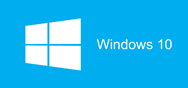
從Windows 10開始,Windows Media Center從系統中被移除,意味著Win 10無法再直接播放DVD,升級Windows 10後,你可以使用WinX DVD Ripper Platinum,將DVD轉檔為MP4、AVI等Windows 10 PC、平板、電話支援的影片格式,在這些Win 10裝置上播放DVD電影。
Windows安裝出錯的原因有很多。一些問題很容易解決,而有些問題則需要透過進階設定來解決。在這,我們搜集了最常見的Windows 10安裝出錯的原因,並且給出了解決這些問題的方法。
|
1. 電腦硬體規格無法安裝Windows 10 • 處理器:1 GHz或者更高或者SoC 幾乎所有的Windows 7/8.1都符合上述標準,除了硬碟空間。因為有的硬碟塞滿了無數資料。如果你發現沒有足夠的存儲空間來安裝Windows 10,請事先刪除一些無用的資料,比如老舊的影片、音樂、圖片、程式或者將它們備份到外接裝置來騰出空間。 |
2. 受損的ISO安裝檔造成Window 10安裝失敗 Windows 10安裝檔下載完畢後,把它燒錄至空白的DVD或者創建一個USB安裝隨身碟。然後,依照下面步驟使用DVD光碟或者USB隨身碟安裝Windows 10。 • 將光碟放入DVD驅動器或者USB連接電腦,然後重啟電腦。 ISO相關資訊: |
|
3. 硬體相容問題導致Windows 10安裝失敗 解決方法:通常來說,如果你進行的是全新安裝或者雙重啟動,那麼硬碟在Windows 10設定的時候會建立一個額外的分區。選擇這個新建的分區來取代系統預留的分區。 錯誤 2:CPU不支援Windows 10 解決方法:你的電腦的CPU應支援Physical Address Extension(PAE)、NX、SSE2。如果你的CPU符合上述條件,但是你仍然無法成功安裝Windows 10,那麼請開啟NX功能。然後進入BIOS,前往Security標籤。找到NX圖示并啟用。存儲設定,重啟電腦。嘗試重新安裝。 |
4. Windows 10無法借助Windows Update進行安裝 • 點擊Windows Key + X,然後從菜單選擇“Command Prompt (Admin)。 |
5. 軟體或者其他情況也可以能會引起Windows 10安裝問題
如果你計劃從Windows 7/8.1升級Windows 10,請做好下列成功安裝所需的必要準備。
• 關閉防病毒程式。
• 關閉General USB Devices(比如- Smart Card Reader)。
• 如果你正在安裝ISO檔,請斷開網路連結。
• 如果你是用Windows Update進行升級,那麼當下載完成100%的時候,請斷開網路連接。
• 如果你是連接到網域,請切換至本機賬戶。
• 斷開與PC相連接的外部裝置(USB、外接硬碟、列印機等)。
更多Windows 10問題的解決方法:
Windows 10錯誤碼 | Windows Media Center無法運作 | Windows Movie Maker無法運作 | Cortana 無法運作/無法聽取指令錯誤
如果你還有更多Windows 10安裝問題未能得到解決,也可以前往Windows社群尋找方法。
推薦使用的Windows 10軟體 - WinX DVD Ripper Platinum
• 支援Windows 10作業系統,能快速將DVD轉檔為MP4、AVI、WMV等高畫質的影片。
• 支援DVD轉Windows Phone (10)、iPhone、iPad、Android、Xbox、PS3/4等裝置。
• 提供多種DVD複製模式,如DVD轉ISO映像檔、DVD複製為VIDEO_TS資料夾或單一的MPEG2。